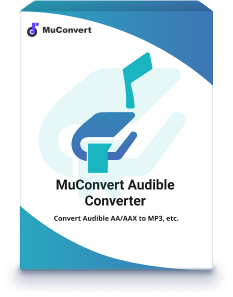如何免費將 AAX 轉換為 MP3 [3 種方法]
- 16/06/2023
- 玉萍
AAX 文件是 AA 文件的增強格式,經過 DRM 嚴格加密,並且僅受具有 Audible 訂閱帳戶的授權設備支持。 此外,一旦您取消 Audible 訂閱,您將不再被授權在 iTunes、Audible 應用程序等指定設備上播放 AAX 有聲讀物。
為了擺脫 DRM 限制,在各種設備上播放 AAX 有聲讀物,將 AAX 轉換為 MP3 會更方便,這是一種更流行且兼容的格式,可幫助您在任何設備上收聽有聲讀物,而無需訂閱。
值得慶幸的是,在本文中,我們將為您提供三種方法來輕鬆 從 Audible 中刪除 DRM 和 免費將 AAX 轉換為 MP3 大多數便攜式設備都可以播放。
方法 1. 如何使用 MuConvert Audible Converter 將 AAX 轉換為 MP3
使用第三方工具通過幾次點擊將 AAX 轉換為 MP3 是合理的。 MuConvert 有聲轉換器 是轉換 AAX 或的最佳軟件 AA轉MP3 具有高音頻質量。 上傳轉換 AAX 的文件大小沒有限制。 此外,Windows 和 Mac 計算機均受支持。
除了轉換無 DRM 的 AAX 之外,這 最好的 AAX 到 MP3 轉換器 還可以幫助您轉換受 DRM 保護的 AAX,以便在各種設備上靈活播放。 此外,它還具有內置的拆分器,只需根據時間長度、章節和片段將一本大的有聲書分成多個較小的部分,即可讓您從大量的頁面中解脫出來。
提示: 該轉換器有 15 天免費試用期,供您使用 轉換兩本完整的有聲讀物 ! 接下來您需要做的就是先下載它。
MuConvert 音頻轉換器的主要特點
- 完全繞過 AAX 或 AA 有聲讀物的 DRM 鎖定,實現無限播放。
- 除了將 AAX 轉換為 MP3 之外,還提供更多轉換格式,如 M4A、FLAC 和 WAV。
- 60 倍超快轉換速度,100% 保留原始質量。
- 只需一鍵即可支持批量轉換。
- 自定義有聲讀物的輸出參數。
- 將整個章節保留為原始內容並添加 ID3 標籤信息,例如書名、藝術家、年份和流派。
步驟1.下載並安裝MuConvert Audible Converter
步驟 2. 從 Audible 或 iTunes 下載 AAX 有聲讀物
然後, 從 Audible 下載有聲讀物 或 iTunes,然後單擊將 AAX 文件添加或拖動到主窗口上。 由於它能夠批量轉換文件,因此您還可以一次選擇所有選定的文件。
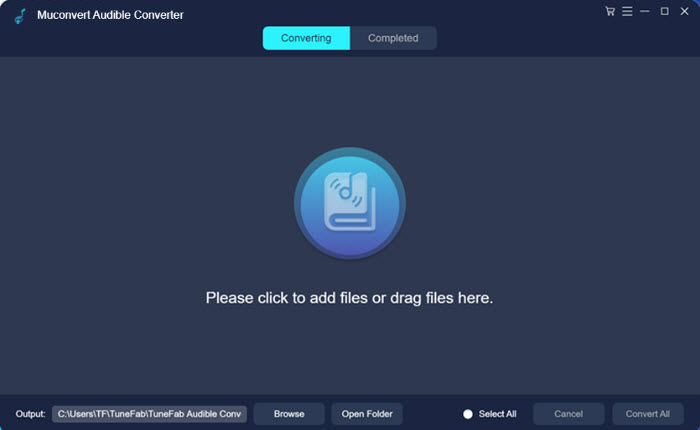
步驟 3. 設置有聲讀物的參數
選擇輸出格式為 MP3 從每個文件後面的下拉菜單中。 要為轉換後的文件設置輸出文件夾,您可以單擊 瀏覽 在輸出框後面。
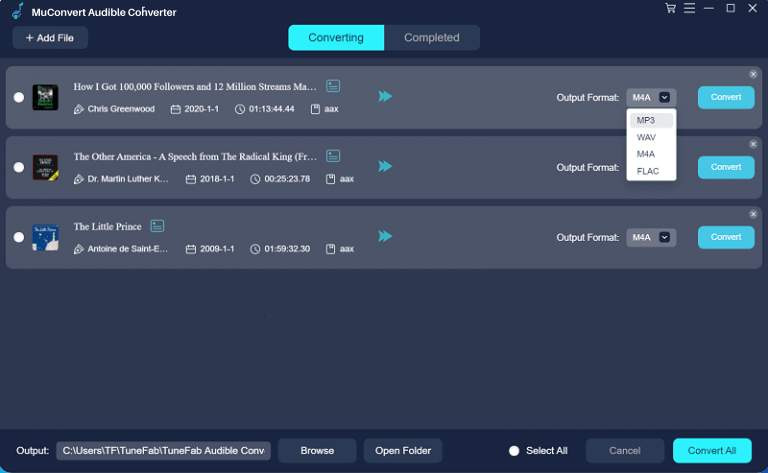
有關更多設置,例如 採樣率, 比特率 和 拆分模式, 選擇 輸出設置 從右上角的菜單中。 在下面 偏好,您可以根據自己的需要編輯輸出文件的設置。
如果您想將大有聲讀物文件分割成小塊,請在下面按章節、時間和片段選擇選項 分裂 模式。
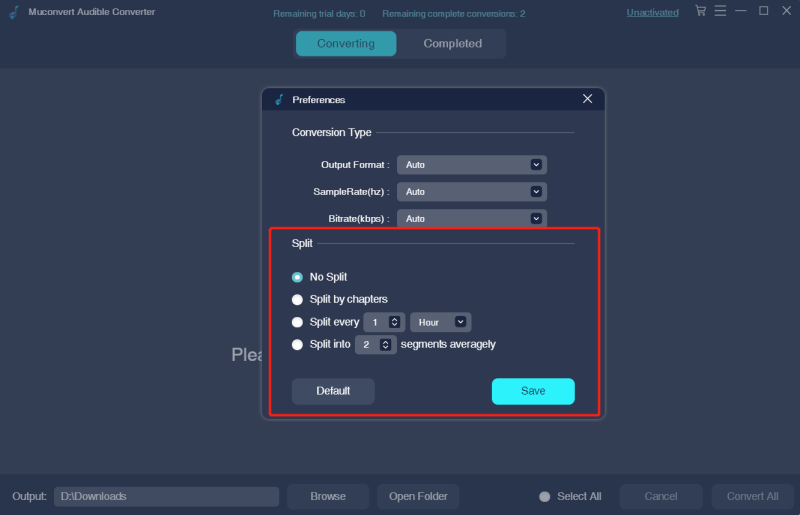
注意: ID3標籤 例如標題、藝術家、專輯和流派,可以通過點擊文件名稱旁邊的圖標來更改。
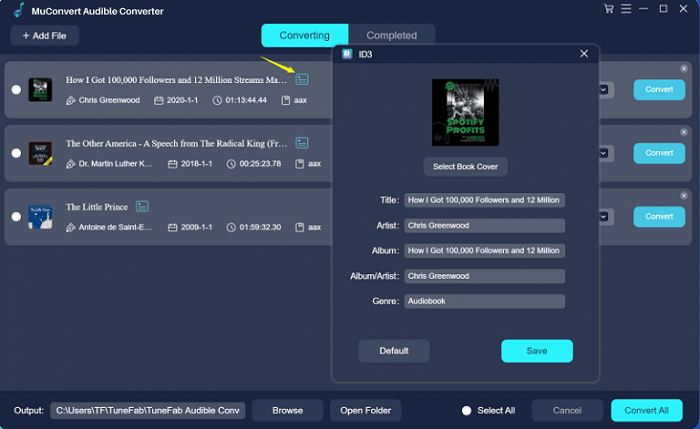
第 4 步。開始將 AAX 轉換為 MP3
設置完成後,點擊 全部轉換 按鈕以 60 倍超快速度開始轉換。 成功完成後,轉換後的文件將自動保存到目標文件夾中。
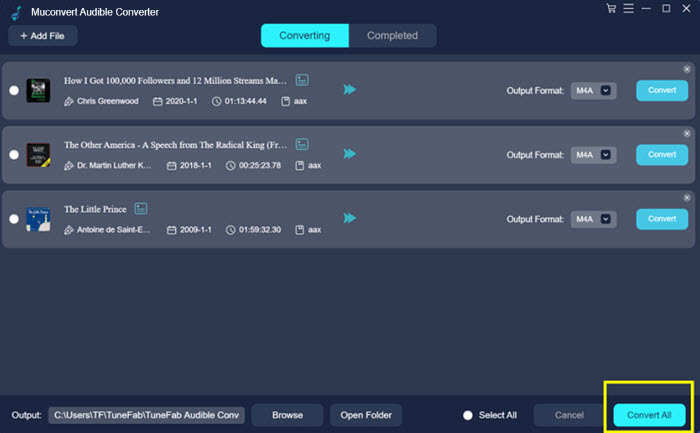
方法2:使用在線轉換器將AAX文件轉換為MP3
雖然 MuConvert Audible Converter 以其出色的功能而聞名,但仍然可以在網上找到許多免費工具和應用程序,例如 AAX Checksum Resolver,從而可以方便地轉換音頻文件,而無需支付任何費用。
AAX 校驗和解析器 是一個新網站,由 GitHub上 幫助您更方便地在線將 AAX 轉換為 MP3。 AAX Checksum Parser的原理是自動檢測提取的AAX有聲讀物的校驗和,提供有聲讀物的激活密鑰。 然後,您可以直接在 Windows、Mac 和 Linux 上的瀏覽器中將 AAX 轉換為 MP3。
重要的是,完全不需要在網站上註冊,並且會消耗大量計算機的CPU。 所有轉換過程都通過幾個簡單的步驟進行。
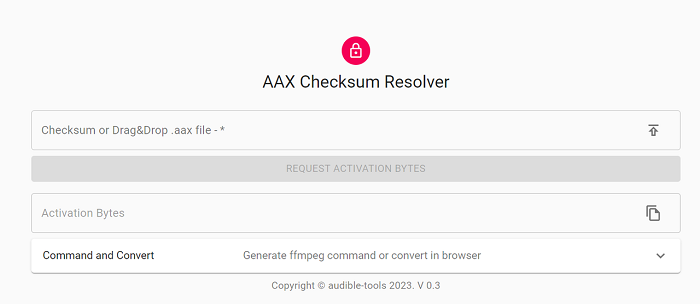
如何使用 AAX Checksum Resolver 將 AAX 在線轉換為 MP3?
請從 Audible 或 iTunes 下載您的 AAX 有聲讀物,並開始使用此免費工具將 AAX 轉換為 MP3。
- 造訪 AAX 校驗和解析器
- 將下載的 AAX 有聲讀物拖放到或上傳到文本字段中
- 生成激活字節 AAX 文件數量
- 然後點擊 命令和轉換 開始轉換。 選擇 MP3 作為輸出格式並選擇您的操作系統。
- 點擊 在瀏覽器中轉換 按鈕並等待轉碼完成。 在線將AAX轉換為MP3後,您可以在 下載 文件夾。
方法3:使用免費開源軟件將AAX轉換為MP3
AAX音頻轉換器 也是將 AAX 轉換為 MP3、M4A 或 M4B 的絕佳選擇,它可以支持一本書的超過 255 個章節。 與MuConvert Audible Converter類似,它具有元數據信息保存、批量轉換、按章節剪切長有聲讀物等豐富的功能。
但它有一個缺點 僅適用於 Windows 版本 並且需要在計算機上安裝該框架。 如果您使用的是 macOS, MuConvert 有聲轉換器 在這種情況下可能更適合你。
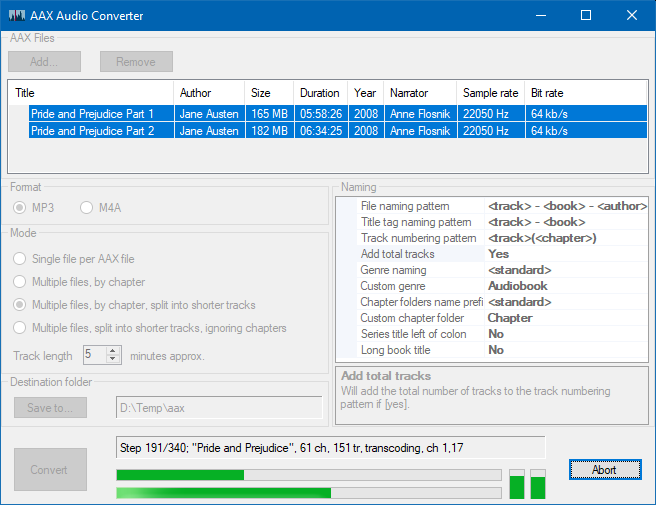
如何通過 AAX 音頻轉換器免費將 AAX 轉換為 MP3
請下載 AAX音頻轉換器 GitHub上,然後在 Windows 7 或更高版本上安裝該程序。
- 打開AAX音頻轉換器程序
- 點擊 加入 按鈕即可將 AAX 文件導入到應用程序中。
- 默認情況下,MP3 設置為輸出格式。 所以你只需要從中選擇拆分選項 模式 並點擊 轉 圖標將 AAX 導出為 MP3。
關於將 AAX 轉換為 MP3 的常見問題解答
將 AAX 轉換為 MP3 安全嗎?
有些軟件存在風險,您的操作系統會就該軟件向您發出警告。 幸運的是,經過幾個小時的測試, MuConvert 有聲轉換器 因其穩定的轉換環境而脫穎而出。
不僅所有付款都在最可靠的平台上執行,而且所有帳戶數據和交易信息都將被加密和保護。 此外,與其他工具不同,應用程序內部沒有廣告,確保了流暢、不間斷的用戶體驗。
如何將 AAX 轉換為帶有章節的 MP3?
MuConvert Audible Converter 可以按章節組織您的有聲讀物,這是一個非常有用的功能,可讓您找到所需的正確章節並完美地組織您的有聲讀物。 您可以按照以下步驟操作。
點擊 輸出設定 從菜單中,和 偏好 將會彈出窗口。 然後點擊 按章節劃分 選項下 分裂 模式,然後單擊 節省.
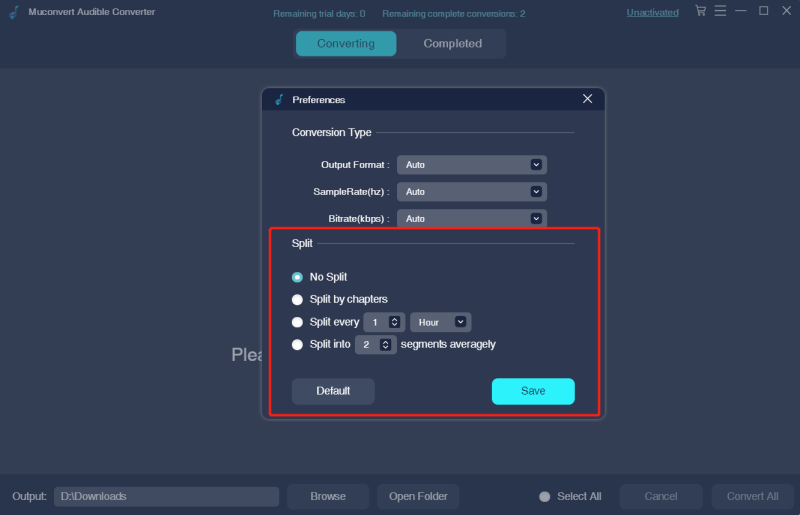
VLC 可以將 AAX 轉換為 MP3 嗎?
對於一些無 DRM 的 AAX 有聲讀物,VLC 可以輕鬆將其轉換為 MP3 文件。 但對於其他一些經過 DRM 加密的文件,VLC 無法剝離其 DRM 並將其轉換為 MP3。 無疑, MuConvert 有聲轉換器 是您值得信賴的轉換器,可以從任何 Audible AA 或 AAX 有聲讀物中刪除 DRM
可以使用 Windows Media Player 播放 AAX Audible 嗎?
在 Windows Media Player 上播放 AAX Audible 最直接的方法是使用其官方助手。 您需要下載 有聲下載管理器 只需單擊幾下即可將 AAX 文件導入 Windows Media Player 庫。
- 打開 Audible 下載管理器
- 造訪 選項 > 導入有聲標題 > 檢查 導入到 Windows Media Player 庫。 然後,點擊 OK 您可以在Windows Media Player 上輕鬆播放AAX audible。
結論
總而言之,我們總結了上面提到的3種將AAX轉換為MP3的免費方法。 其中,不可否認的是 MuConvert 有聲轉換器 是最理想和最理想的有聲讀物轉換器,因其卓越的性能和獨特的功能而擊敗了市場上的許多傳統有聲讀物轉換器。
它是 100% 專業開發的,可以輕鬆快速地將無 DRM 有聲讀物導出到任何便攜式設備上以供離線收聽。 但無論如何,如果您更喜歡這種方式,選擇完全免費的在線或桌面轉換器仍然可以。